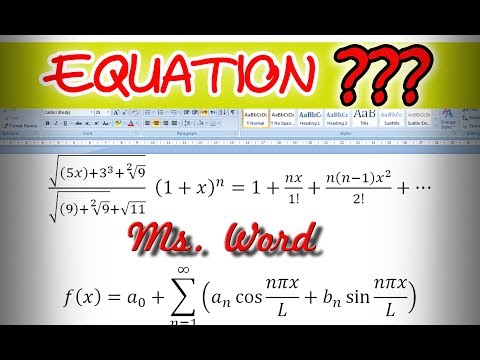
Kandungan
Mengambil sedikit masa menulis manual latihan untuk pekerja boleh kelihatan seperti tugas yang menakutkan. Menggunakan alat Microsoft Word 2007 menjadikan proses ini lebih mudah. Sebelum anda mula menulis, lakukan beberapa perancangan. Memutuskan tugasan yang mesti dipenuhi oleh pekerja anda dan mana yang dapat diterangkan untuk membantu mereka. Rancang di mana keadaan anda akan menggunakan manual, sama ada dalam kelas tatap muka atau lawatan sendiri. Sebaik sahaja anda mempunyai idea tentang jenis manual yang anda perlukan, berikut adalah beberapa alat yang boleh anda gunakan untuk menjadikan idea anda menjadi kenyataan.
Arahan

-
Gunakan alat Perbatasan dalam Word untuk membuat senarai tugas pelbagai peringkat yang mesti dipelajari pekerja. Proses ini akan membantu anda menentukan berapa lama manual anda dan akan membantu untuk memisahkan pekerjaan ke bahagian yang lebih kecil dan lebih mudah untuk diterangkan kepada pekerja. Untuk menggunakan alat perbatasan dalam Word, anda mesti mulakan dengan dokumen kosong dan pilih "Home." Dalam kumpulan "Perenggan" terdapat 3 butang: titik, nombor dan senarai pelbagai peringkat. Pilih "Senarai peringkat pelbagai" atau anda boleh mengklik anak panah bawah untuk memilih senarai pilihan sempadan. Anda juga boleh membuat sendiri. Tulis parameter anda. Pergi ke tahap seterusnya peringkat multi-level anda dengan menekan "Tab". untuk kembali, tekan "Shift + Tab". Tulis langkah-langkah untuk latihan dan maklumat lain untuk menjelaskan kepada pekerja anda bagaimana untuk melaksanakan tugas-tugas yang perlu di tempat kerja.
-
Gunakan fungsi header dan footer di Word untuk menambah nombor halaman, kandungan bahagian, dan tajuk untuk setiap halaman dokumen. Pengepala dan pengaki adalah rujukan visual penting untuk pekerja mengetahui di mana dia berada dalam manual latihan. Apabila anda melakukan latihan, menambah nombor pada halaman membantu anda menghubungkan halaman tertentu ke beberapa subjek. Klik "Sisipkan Tab", dan kemudian di bahagian Headers & Footers pilih "Header". Anda akan mempunyai pilihan untuk gaya header atau anda boleh membuat sendiri. Tajuknya muncul pada setiap halaman manual anda, atau anda boleh mengubahnya supaya ia hanya muncul pada halaman yang bertentangan sehingga manual anda mengikuti garis buku. Footer muncul di bahagian bawah halaman dan biasanya digunakan untuk menunjukkan nombor halaman, tarikh, dan maklumat pengguna. Klik "Footer" di bahagian Headers and Footers dan seperti yang anda lakukan sebelum ini, anda akan mempunyai beberapa jenis untuk dipilih.
-
Tambah sampul untuk membezakan bahan latihan anda dari barangan lain yang anda berikan kepada pekerja anda, seperti panduan pekerja. Buat perlindungan anda sendiri dengan mengklik "Sisipkan Tab" dan kemudian "Tutup" di bahagian Halaman. Anda akan melihat pelbagai gaya penutup yang boleh anda pilih atau membuat sendiri. Berikan manual anda tajuk deskriptif; termasuk tarikh penciptaan dan pengarang, kerana sering kali manual ini dijelaskan dalam kumpulan.
-
Tambah tajuk untuk membantu anda membuat jadual kandungan untuk dokumen latihan anda. Ini juga dapat menyusun secara visual untuk memudahkan penggunaan pekerja anda. Buat gaya tajuk yang berbeza untuk setiap subjek menggunakan sempadan yang telah dibuat (tajuk ini tidak sama dengan yang di bahagian atas halaman). Gaya pengepala adalah gaya fon yang anda gunakan untuk menunjukkan bahagian latihan yang berbeza serta subseksyen yang berbeza.
Sekiranya anda menulis manual untuk menulis korespondensi korporat, Tajuk 1 anda harus "Cara Menulis Surat Korporat," dan maka subjudul mungkin "Apa yang perlu disertakan." Untuk menandakan tajuk 1 dan 2, pilih "Rumah" dan dalam bahagian gaya, anda akan melihat beberapa gaya yang berbeza yang boleh anda pilih termasuk tajuk 1, tajuk 2, legenda, dll. Pilih teks yang anda mahu sebagai header pertama 1 dan klik pada bahagian "Header 1" untuk menunjukkan kepentingannya. Klik bahagian seterusnya untuk membuat tajuk anda. 2. Ikuti seluruh sempadan dengan memilih tajuk 1 dan 2. Ini akan dimasukkan ke dalam jadual kandungan anda apabila selesai.
-
Tambah jadual kandungan (TOC) untuk membantu pekerja anda mencari maklumat yang mungkin perlu apabila sesuai. Jika anda telah menambah pengepala utama dan menengah ke dokumen anda, biarkan Word melakukan kerja dan buat TOC untuk anda. Klik pada permulaan dokumen, di mana anda mahu TDC muncul (biasanya selepas penutup) dan klik pada "Rujukan" dan kemudian "Jadual kandungan" dalam bahagian dengan judul. Anda akan melihat senarai jadual automatik yang boleh anda gunakan. Klik salah satu pilihan automatik dan TDC anda harus muncul menggunakan tajuk yang telah dipilih sebelumnya.
-
Susun tajuk dan bahagian manual latihan anda dalam urutan demi langkah. Bahagian terakhir dan paling penting dalam manual mestilah indeks. Semakin lengkap indeks anda, semakin mudah pelajar dapat menjumpai jawapan dengan nombor halaman kemudian. Untuk membuat indeks, pilih perkataan yang anda mahu masukkan. Klik "Rujukan" dan kemudian "Mark In" terus lakukan ini untuk setiap item yang anda mahu tambah ke indeks. Apabila selesai, tatal ke hujung manual latihan anda dan tambah indeks dengan mengklik "Rujukan" dan kemudian "Masukkan indeks."
-
Semak ejaan anda dan simpan fail anda.Sebaik sahaja anda telah mencipta manual latihan pertama, anda boleh menjadikannya templat untuk manual lain dengan mengklik "Terbuka", kemudian "Simpan As", apabila kotak dialog muncul di bahagian "Simpan Sebagai Jenis", klik anak panah ke turun dan pilih "Templat Word (.dotx)" dan kemudian anda boleh menggunakan semula kerja anda dalam manual latihan lain.
Bersedia
Bagaimana
- Tambah grafik dan ilustrasi lain untuk membantu pekerja memahami apa yang anda sedang menulis.
- Pastikan untuk menguji sebarang maklumat yang digunakan dalam manual ini dengan sekurang-kurangnya satu orang sebelum menyerahkannya kepada pekerja.
- Word 2003 dan 2007 mempunyai antara muka yang berbeza. Walaupun petua ini merujuk kepada Word 2007, fungsi yang sama ada di Word 2003.
Apa yang anda perlukan
- Microsoft Word 2007


